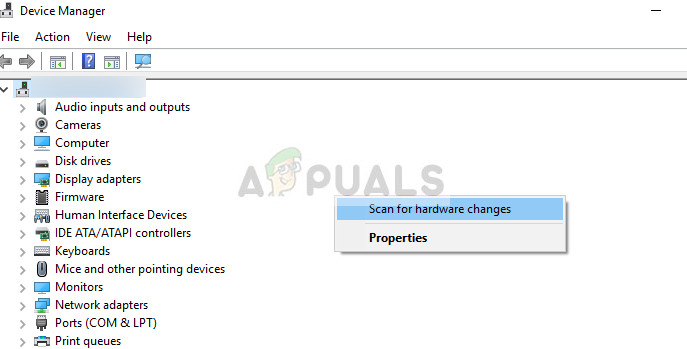Surface Pro 4, Microsoft'un bir ürünüdür ve 2'si 1 arada (tablet ve bilgisayar) bir bilgisayardır. Güçlü özelliklere sahiptir ve taşınabilirliği ve erişilebilirliği ile bilinir. Son zamanlarda, Surface Pro 4 kamerasının düzgün çalışmadığına dair birçok rapor var. Bu, esas olarak kamera sürücülerinin güncel olmaması, Windows için bazı güncellemeler olması vb. Nedeniyle oluşur.

Surface Pro 4 kamera çalışmıyor
En basit çözümlerle başlayacağız ve daha karmaşık olanlara doğru ilerleyeceğiz. Devam etmeden önce, bir yönetici hesabınız olduğundan emin olun. Ayrıca denemek bilgisayarınızı iki veya üç kez yeniden başlatmak tamamen devam etmeden önce. Bilgisayarı yeniden başlatmak, tüm modülleri yeniler ve yanlış yapılandırmalar nedeniyle bir sorunu çözebilir.
Surface Pro 4 Camera'nın çalışmaması nasıl düzeltilir
Kullanıcılar, Surface Pro 4'ün ön kamerasının kullanıcının herhangi bir müdahalesi olmadan çalışmayı durdurduğunu bildirdi. Kamera ya siyah bir ekran gösteriyor ya da tamamen açılmıyor. Kamera, aygıt yöneticisinde de eksik olabilir veya sürücü bilgisayardaki güncelliğini yitirmiş olabilir. Bu yazıda tüm bu sorunları hedef alacak tüm çözümleri gözden geçireceğiz.
1.Çözüm: Windows'u güncelleyin ve üçüncü taraf yazılımları kontrol edin
Sürücüleri yeniden yüklemek veya geri almak sorunu çözse de, Windows'un en son sürüme güncellendiğinden emin olmalısınız. Microsoft, sorunları gidermek ve işletim sistemine yeni özellikler eklemek için sık güncellemeler yayınlar. Windows'un güncellenmesi sorunu çözebilir ve uygun sürücüleri otomatik olarak yükleyebilir.

Ayrıca, kamera erişimini engelleyen üçüncü taraf sürücülerin olmadığından da emin olmalısınız. 'Appwiz.cpl' yi kullanarak kurulu tüm programları kolayca kontrol edebilirsiniz. Windows'u güncelledikten sonra, bilgisayarınızı tamamen yeniden başlatın ve kamerayı yeniden başlatmayı deneyin.
2.Çözüm: Kamera sürücülerini güncelleme / geri alma
Sorunu çözdüğü bilinen başka bir şey de sürücü yazılımını manuel olarak güncellemektir. Uygun olmayan sürücüler, Surface Pro kameraları için bilinen bir sorundur ve genellikle listeden uygun sürücü seçilerek çözülür.
Bazı durumlarda, sürücüyü geri almayı da deneyebilirsiniz. Bu, bir güncelleme kamerayı sizin için bozduysa ve daha önce çalışıyorsa geçerlidir.
- Windows + R tuşlarına basın, 'yazın devmgmt.msc Diyalog kutusunda ”yazıp Enter tuşuna basın.
- Aygıt yöneticisindeyken, Surface Pro kamera Merhaba'ya gidin, sağ tıklayın ve seçin Sürücüyü güncelle .

- İkinci seçeneği seçin ' Sürücü yazılımı için bilgisayarıma göz atın ”.

- Şimdi mevcut sürücülere gidersiniz ve büyük olasılıkla aralarından seçim yapabileceğiniz iki Surface Camera Windows Hello sürücüsü göreceksiniz. Yeni olanın sorunlara neden olduğu bilindiği için eski olanı seçebilirsiniz.
- Eski sürücüyü yükledikten sonra, bilgisayarınızı yeniden başlatın ve kamerayı yeniden başlatmayı deneyin.
Not: Ayrıca, sürücü yazılımını Otomatik yöntemi kullanarak güncelleyebilir ve bunun sorunu çözüp çözmediğini görebilirsiniz. Sürücü paketini şuradan da indirebilirsiniz: Microsoft’un Surface Pro 4 için resmi web sitesi .
Yukarıdaki yöntemlerin ikisi de işe yaramazsa, varsayılan sürücüleri yüklemeyi deneyebilirsiniz. Aşağıdaki adımları takip et.
- Yukarıda gösterildiği gibi cihaz yöneticisine gidin ve cihaz yöneticisinden kamerayı bulun.
- Sağ tıklayın ve seçin Cihazı kaldır ve tıklayın Sürücüyü sil istendiğinde.
- Bilgisayarınızı yeniden başlatın ve sürücüyü başlatmayı deneyin. Çalışmazsa, cihaz yöneticisine geri dönün, boş bir beyaz alana sağ tıklayın ve ' Donanım değişikliklerini tara ”.
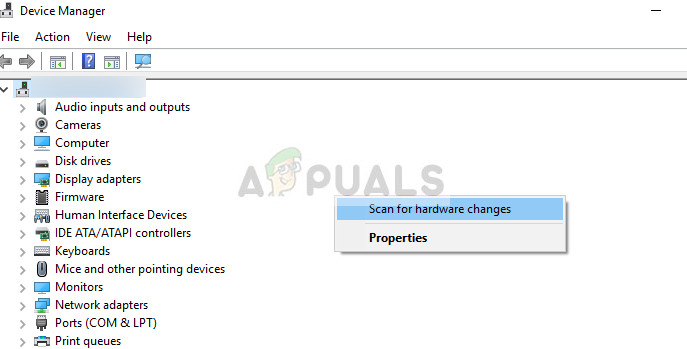
Yukarıdaki çözümlere ek olarak şunları da deneyebilirsiniz:
- UEFI'ye önyükleme ve devre dışı bırakmak tüm kameralar. Bilgisayarınızı yeniden başlatın ve etkinleştirme yine kameralar.
- Windows'u yeniden yükleyin bilgisayarınızda yeni bir kopya olarak. Bu, tüm yazılım bileşenlerini yeniden başlatacak ve olası bir yanlış yapılandırmayı düzeltecektir.